Onlangs kocht ik een High Definition-videocamera - Sony HDR-SR11. Ik heb een speciale softwaretool nodig om beelden van de camera af te spelen en te bewerken. Enige suggestie?
Als u net als deze consument bent die onlangs een HD-camcorder (high-definition) heeft gekocht, heeft u mogelijk problemen ondervonden bij het bewerken van uw HD-videobestanden, omdat veel videobewerkingstools het bewerken van HD-video's niet ondersteunen.
Om je te helpen dit HD-videobewerkingsprobleem op te lossen, raad ik Wondershare Filmora aan (voor Win en Mac). Het is een professionele maar gebruiksvriendelijke videobewerkingstool voor zowel Standard Definition- als High Definition-video's. Het ondersteunt bijna alle populaire videoformaten, waaronder AVI, H264, FLV, MKV, MP4, M4V, PSP, 3GP, MOV, MPG, MPEG, VOB, DAT, TS, M2TS, WMV en meer. Hiermee kunt u uw HD-videobestand aanpassen door tekst, ondertitels, muziek, overgangen, watermerken en artistieke effecten toe te voegen, segmenten te knippen, video's te knippen en de framegrootte bij te snijden. Volg nu de onderstaande stappen om te zien hoe u HD-video's kunt bewerken.
1 Importeer uw HD-videobestanden
Download de software. Installeer en voer het uit. Sleep vervolgens uw High Definition-videobestanden rechtstreeks naar het programma of klik op "Importeren" om uw doelvideobestanden te zoeken en toe te voegen. Dan zouden de videoclips in het videopaneel verschijnen.
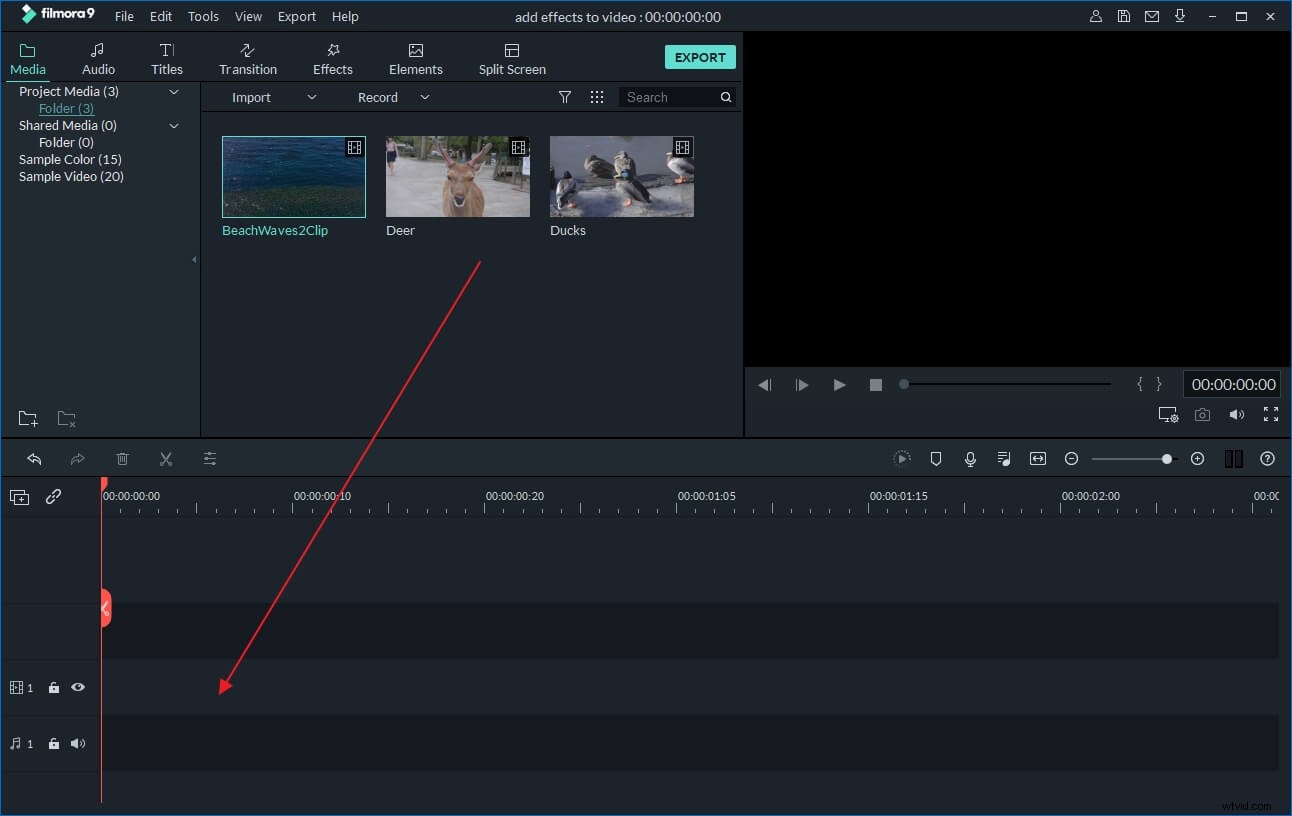
2 Bewerk je HD-video's
Sleep de HD-video's naar de tijdlijn. Als je meerdere video's hebt geïmporteerd, herschik je de volgorde en kun je er zelfs een voorbeeld van bekijken, voor het geval je zeker wilt weten dat je de juiste bestanden hebt. Dubbelklik vervolgens op de doelclip om het bewerkingspaneel te openen. Hier kunt u video roteren, bijsnijden of video-effect en snelheid wijzigen in de videobalk, audiotrack bewerken in de audiobalk. Met deze HD-video-editor kun je ook video-effecten, audiotrack en ondertiteling, watermerk en overgangen toevoegen zoals je wilt. Hier is een gedetailleerde handleiding voor het bewerken van HD-video's.
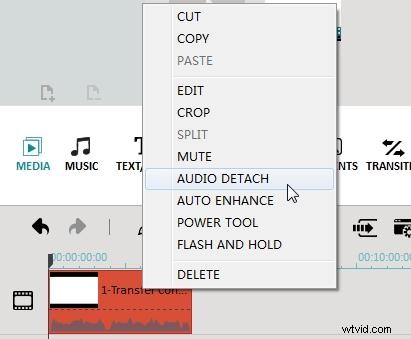
3 Voer de nieuwe HD-video's uit
Klik na het bewerken van High Definition-video's op "Afspelen" en bekijk de realtime effecten in het voorbeeldvenster. Maak wat aanpassingen als je wilt. Klik vervolgens op "Maken" en kies uit verschillende uitvoeropties:opslaan in verschillende formaten (WMV, AVI, MOV, FLV, MKV, enz.) of apparaten (iPhone, iPod, HTC, Galaxy S II, PSP, PS3, Wii, Xbox 360, Zune), direct delen op YouTube of op dvd branden. Klik daarna op de knop "Maken" om de bewerkte HD-video's op te slaan.
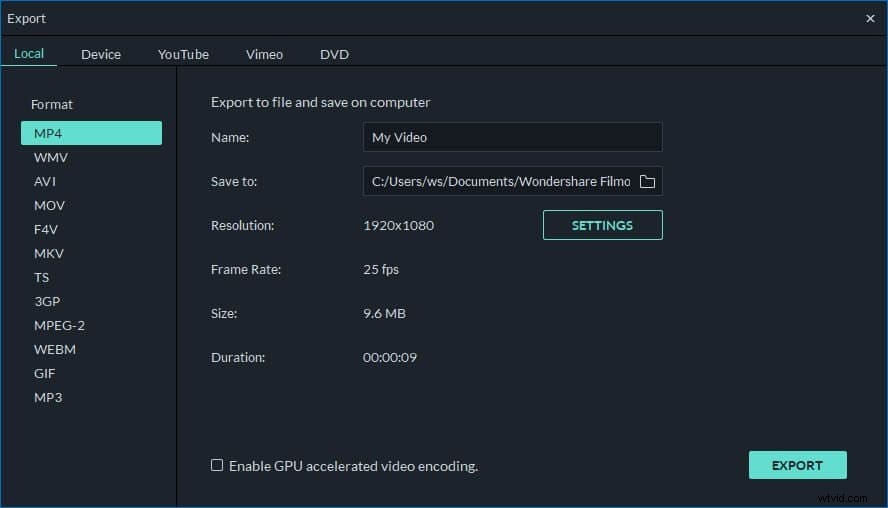
U ziet dat het zo eenvoudig is om uw HD-video's te bewerken met deze HD-video-editor. Download het nu en voeg een persoonlijk tintje toe om je videoleven te verrijken!
